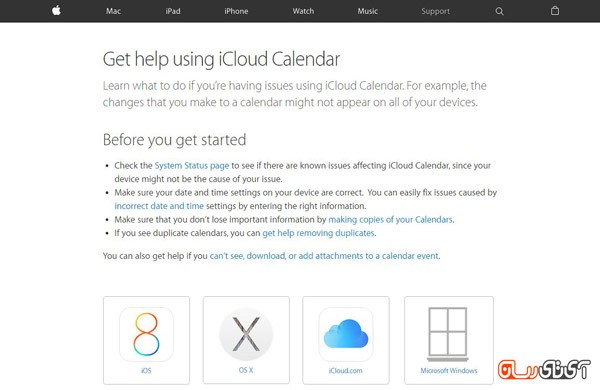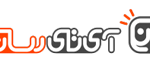هر آنچه که در رابط با لومیا ۹۵۰ و لومیا ۹۵۰XL باید بدانید
بالاخره ساعاتی پیش سری جدید پرچمداران لومیا توسط مایکروسافت معرفی شدند. دو تلفن هوشمند لومیا 950 و لومیا 950XL آمدهاند تا مایکروسافت، با قدرت به رقابت در بازار تلفنهای رده بالا بازگردد. بیش از یک سال است که مایکروسافت در این بخش از بازار که بهشدت مورد توجه کاربران و رسانهها است؛ نماینده قدرتمندی نداشت؛ اما زمانی که امروز این دو تلفن را روی صحنه دیدیم متوجه شدیم این یک سال انتظار، ارزشش را داشت!
برای شروع باید اشاره کنیم که هر دو این تلفنهای هوشمند به آخرین نسخه از سیستمعامل ویندوز یعنی ویندوز 10 مجهز شدهاند و همچنین در بخش سختافزار نیز مایکروسافت سنگ تمام گذاشته است! نمایشگر هر دو تلفن بزرگ و تا دلتان بخواهد باکیفیت هستند و پردازندههای شش و هشت هستهای قدرتمند اسنپدراگون نیز قلب تپنده آنها را تشکیل میدهند که نه حالا و نه تا مدتها بعد جلوی سنگینترین دستورات کاربر سر خم نخواهند کرد. اما یکی از هیجانانگیزترین بخشهای این پرچمداران تازه وارد دوربینهای فوقالعاده آنهاست که در کنار فلشهای نوری سهگانه در تاریکی مطلق تصاویری عالی ثبت خواهند کرد. بهرهمندی از پورت USB Type-C و مجهز بودن به قابلیت شارژ سریع نیز این مجموعه را هیجانانگیزتر میکند.
اما همانطور که انتظار داشتیم قرار نیست این دو تلفن جدید ارزان قیمت باشند و مدل پایه لومیا 950 با قیمتی معادل 549 دلار و مدل 950XL با قیمت 649 دلار راهی بازار خواهند شد. شاید در نگاه اول این دو تلفن بسیار گران بهنظر برسند اما ما به شما اطمینان میدهیم که قابلیتهای بهکار رفته در آنها آنقدر خوب هست که ارزش پرداخت چنین مبلغی را داشته باشد. در ادامه با چند مورد از این قابلیتها آشنا خواهیم شد.
نکته: تمامی این قابلیتها بین هر دو گوشی لومیا جدید مشترک هستند.
5.2 اینچ و 5.7 اینچ نمایشگر با کیفیت QHD
مایکروسافت کماکان از پنلهای OLED بر روی تلفنهای هوشمندش استفاده میکند اما اینبار نمایشگر پرچمدارانش را به کیفیت QHD و با رزولوشن حیرتانگیز 2560×1440 پیکسل مجهز کرده است. اندازه نمایشگر در دو مدل جدید با یکدیگر متفاوت هستند و لومیا 950 نمایشگری 5.2 اینچی با محافظ صفحه مدل گوریلا گلس 3 دارد و لومیا 950XL به نمایشگری 5.7 اینچی با محافظ مدل گوریلا گلس 4 مجهز شده است. تراکم پیکسلی در این دو مدل به ترتیب 565 و 515 پیکسل در هر اینچ است.
قابلیت گلنس (Glance) نیز برای هر دو مدل بهکار رفته است؛ یعنی کاربران میتوانند به سریعترین شکل ممکن و بدون نیاز به باز کردن قفل گوشی به اطلاعات مربوط به ساعت، وضعیت هوا و اعلانات دسترسی داشته باشند. لازم به ذکر است که استفاده از این قابلیت کوچکترین مصرف شارژی نخواهد داشت.
سختافزارهای قدرتمند
همانطور که میدانید دو لومیا جدید با دو نوع پردازنده متفاوت معرفی شدهاند که البته هر دو آنها از قدرتمندترین پردازندههای موجود هستند. لومیا 950 به پردازنده شش هستهای مدل اسنپدراگون 808 مجهز شده است که چیپ پردازشی مدل Adreno 418 نیز در کنار آن قرار گرفته اما لومیا 950XL از پردازنده قدرتمند هشت هستهای اسنپدراگون 810 به همراه پردازنده گرافیکی مدل Adreno 430 بهره میبرد. تنها نکته نگرانکننده در مورد این پردازنده، بحث داغ کردن بیش از حد آن است که مایکروسافت نشان داده برای رفع آن نیز تمهیدات ویژهای اندیشیده است که در ادامه به آن اشاره خواهیم کرد.
سیستم خنککننده مایع
مایکروسافت اطلاعات چندانی را در مورد این سیستم خنککننده پیشرفته در اختیار ما قرار نداده است اما مطمئنیم که تیم توسعهدهنده تبلتهای سرفیس پرو که این سیستم برای اولینبار در تبلتهای هیبریدی آنها مورد استفاده قرار گرفت؛ همان سیستم را اینبار در تلفنهای هوشمند کمپانی پیاده کردهاند. اگر این سیستم نتواند دمای اسنپدراگون 810 را کاهش دهد قطعا هیچ سیستم دیگری نیز نخواهد توانست.
دو آنتن
مایکروسافت زمان زیادی را صرف کرد تا دو پرچمدار جدید خود را به بهترین وضعیت در بخش آنتندهی برساند و برای رسیدن به این مهم از دو آنتن در آنها استفاده کرده است. حالا لومیا 950 و 950XL با قدرتی بسیار بالاتر سیگنالهای موجود در محیط را دریافت میکند.
دوربین 20 مگاپیکسلی به همراه فلش LED سهگانه و لرزشگیر اپتیکال
با بهرهمندی از یک سنسور قدرتمند 20 مگاپیکسلی در کنار فلش نوری سهگانه حالا هر دو لومیا جدید جز بهترین اسمارتفونهای بازار هستند. سازنده این سنسور 20 مگاپیکسلی هنوز ناشناس است (البته ما به مدل Exmor RS ساخت سونی مشکوک هستیم!) و مایکروسافت قول داده است فلش LED سهگانه بهکار رفته در این تلفنها، نوری طبیعی و کاملا واقعی را در محیط تاریک ایجاد کند. همچنین نسل پنجم لرزشگیر اپتیکال موجود در لومیاهای جدید باعث میشوند تا میزان لرزش ناشی از تکانهای دست هنگام فیلمبرداری به حداقل برسد.
قابلیت ضبط تصاویر با کیفیت 4K نیز پیشبینی شده است، هرچند این ویژگی تازهای در سری لومیاهای مایکروسافت نیست.
درگاه کارت حافظه
برخلاف اجداد این تلفنها مثل لومیا 930، لومیا 950 و لومیا 950XL مجهز به درگاه کارت حافظه نوع MicroSD هستند که این یعنی کاربر میتواند در کنار 32 گیگابایت حافظه داخلی تلفن، با استفاده از کارت حافظه جانبی، 256 گیگابایت حافظه اضافی نیز در جیب خود داشته باشد. البته این همه ماجرا نیست و مایکروسافت قول داده بهزودی کارت حافظههایی تا 2 ترابایت نیز میتوانند روی این لومیاهای تازه وارد مورد استفاده قرار گیرند.
USB Type-C
مایکروسافت تازهترین پرچمدارهای خود را به پورت USB نوع C مجهز کرده است که کمکم در حال جا افتادن میان تلفنهای هوشمند جدید هستند. مایکروسافت ادعا میکند سرعت انتقال اطلاعات به 5GBit بر ثانیه خواهد رسید که البته به نظر نمیرسد در حالت عادی همه کاربران بتوانند به چنین سرعت فوقالعادهای برسند.
باتریهایی قدرتمند مجهز به فناوری شارژ سریع
خوشبختانه مایکروسافت ظرفیت باتریهای تلفنهای هوشمندش را فدای موضوعات دیگری مانند ضخامت دستگاه نکرده است. خریداران میتوانند از باتریهایی با ظرفیت 3000 میلیآمپری بر روی لومیا 950 و 3340 میلیآمپر در مدل 950XL بهره ببرند. هرچند تا زمان انجام تستهای مختلف روی این باتری نمیتوانیم در مورد عمر آن قضاوت کنیم، اما از همین حالا مشخص است که پرچمداران مایکروسافت در این زمینه از بسیاری از رقیبان خود جلوتر هستند.
همچنین هر دو این مدلها از قابلیت شارژ سریع نیز بهره میبرند و 50 درصد شارژ شدنشان تنها 30 دقیقه زمان خواهد برد.
حسگر عنبیه چشم یکپارچه شده با Windows Hello
اما میرسیم به یکی از هیجانانگیزترین ویژگیهای پرچمداران جدید مایکروسافت! حسگر عنبیه چشم بالاخره بهصورت کاربردی و یکپارچه شده با سیستمعامل وارد تلفنهای هوشمند شد. کاربر میتواند تنها با نگاه به این سنسور در کسری از ثانیه قفل تلفن هوشمند خود را باز نماید.
همانطور که اشاره کردیم این قابلیت در هر دو مدل وجود دارد و تنها کافی است کاربر دوربین مجهز به سیستم مادون قرمزی را که در لبه بالایی تلفن قرار گرفته است نگاه کند تا بدون نیاز به روشن کردن نمایشگر و وارد کردن رمز عبور، قفل تلفنش را باز نماید.
داک تبدیل نمایشگر به PC
لومیاهای جدید مایکروسافت قابلیت این را دارند تا با اتصال به داک ویژهای که در مراسم چند ساعت پیش معرفی شد، قابلیتهای یک کامپیوتر مجهز به ویندوز 10 را به نمایشگری که به این داک متصل شده است، بیاورد. برای مثال کافی است تا لومیای خود را به داک متصل کرده و کابل نمایشگر را از داک به تلویزیون متصل نمایید؛ حالا میتوانید از بسیاری از قابلیتهای یک کامپیوتر ویندوزی بهره ببرید. این داک که هنوز قیمت آن مشخص نشده است از درگاههای مختلفی مانند USB و HDMI پشتیبانی میکند که میتوان از آنها برای اتصال ماوس و کیبورد استفاده کرد. لومیاهای جدید میتوانند تصاویری با کیفیت 1080p را بر روی هر نمایشگری استریم کنند که فوقالعاده بهنظر میرسد.
اما قرار نیست این همه دردسر بکشیم تا فقط تصویر صفحه تلفن هوشمندمان روی نمایشگر نقش ببندد. در واقع با این شیوه اتصال تلفن به نمایشگر، شما یک نسخه تمام و کمال از ویندوز 10 را خواهید داشت که قادر است بسیاری از اپلیکیشنهای قابل استفاده بر روی نسخه دسکتاپ ویندوز را بر روی این نمایشگر اجرا کند. در طول این مدت میتوانید از تلفن هوشمند خود نیز بهصورت عادی استفاده نمایید و حتی با آن تماس بگیرید.
همانطور که دیدید مایکروسافت اینبار با دست پر آمده است تا سهم خود را از بازار اسمارتفونها افزایش دهد. نظر شما در مورد لومیا 950 و 950XL چیست؟ آیا این پرچمداران تازه وارد میتوانند خریداران را به اکوسیستم ویندوز جذب کنند؟
نوشته هر آنچه که در رابط با لومیا 950 و لومیا 950XL باید بدانید اولین بار در -آیتیرسان پدیدار شد.

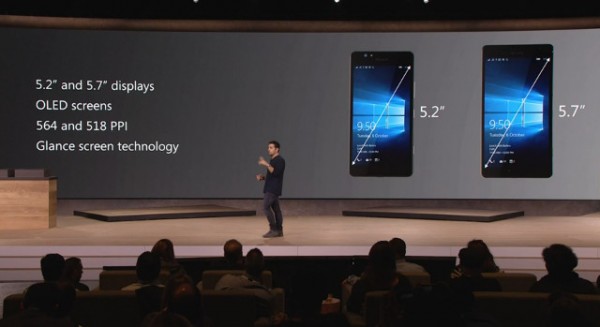
![2 [800x600]](http://itresan.com/wp-content/uploads/2015/10/2-800x600-400x400.jpg)
![3 [800x600]](http://itresan.com/wp-content/uploads/2015/10/3-800x600-600x311.jpg)
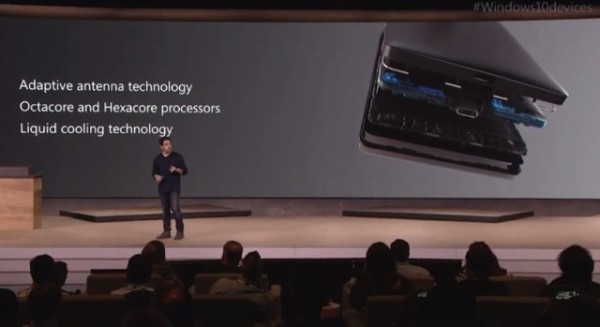


![7 [800x600]](http://itresan.com/wp-content/uploads/2015/10/7-800x600-600x270.jpg)


![10 [800x600]](http://itresan.com/wp-content/uploads/2015/10/10-800x600-600x300.jpg)